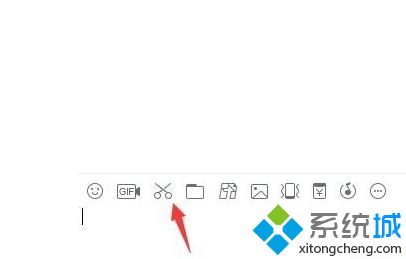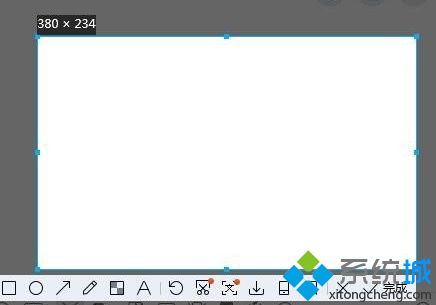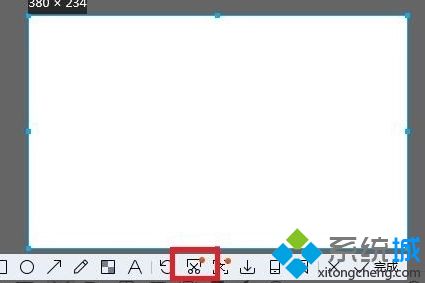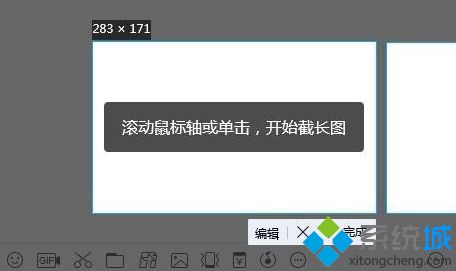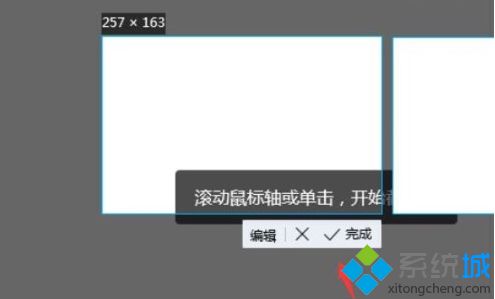电脑QQ长截屏功能怎么用(教你使用QQ截取长图的方法)
时间:2023-01-02 21:52 来源:未知 作者:liumei 点击:载入中...次
大家在使用电脑的时候经常需要截屏,网上关于截图的方法有很多种,大家比较常用的是采用QQ截图,直接登录QQ即可,不需要下载其他软件。但是电脑QQ截图都只能截取一部分,那么有什么办法可以截取长图?方法很简单,在下给大家整理操作方法。 具体方法如下: 1、首先登录qq,在好友列表中选择一个好友聊天窗口,点击打开聊天发送框,找到下方工具栏中“截图图标”并点击。
2、点击截图后,单击鼠标进入截图状态,并选出截图窗口。
3、然后找到截图图框下发“长截图”按钮并点击。
4、进入长截图状态后,可以看见“通过滚动鼠标轴或单击鼠标”字样,就可以开始截取长图了。
5、截取长图完成后点击下面“完成”按钮就可以了。
以上在下教大家使用QQ截取长图的方法,掌握此方法对大家有很大帮助,感兴趣的快来试试! (责任编辑:ku987小孩) |